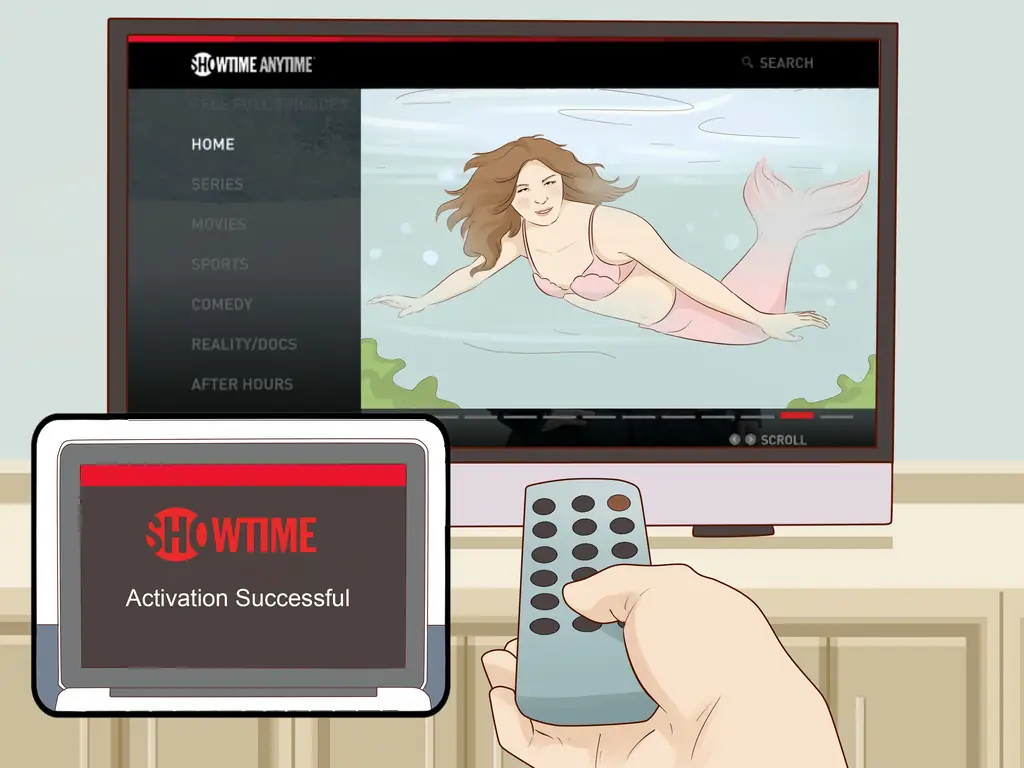Из этой статьи вы узнаете, как активировать канал Showtime Anytime на Apple TV и начать смотреть программы Showtime. Для активации учетной записи вам понадобится компьютер или смартфон с подключением к Интернету.
Шаги
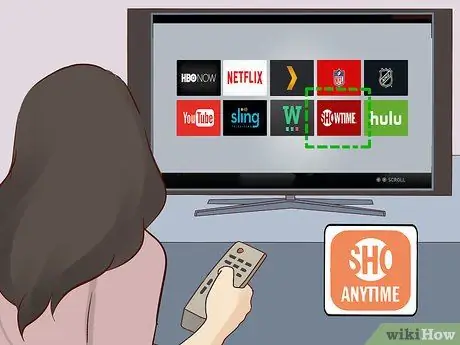
Шаг 1. Откройте канал Showtime Anytime на Apple TV
Showtime Anytime должен быть установлен автоматически после получения последнего обновления Apple TV.
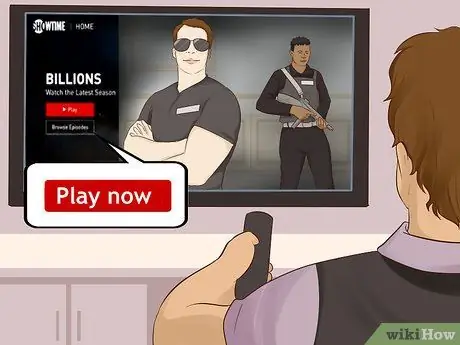
Шаг 2. Включите любую программу с канала Showtime Anytime
Перейдите к любой программе и выберите Играть вариант. Вам будет предложено выбрать поставщика ТВ или потоковую службу.
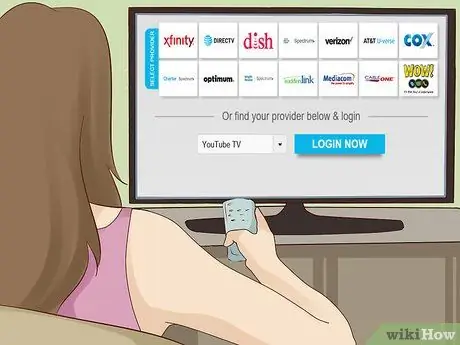
Шаг 3. Выберите поставщика ТВ или потоковую службу
Вам может быть предложено войти в свою учетную запись, чтобы подтвердить подписку.

Шаг 4. Запишите код активации с экрана
Когда вы войдете в систему, на вашем Apple TV отобразится код активации.
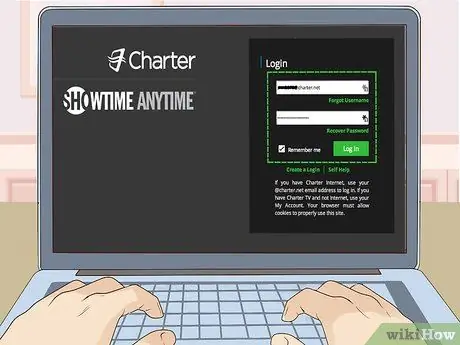
Шаг 5. Откройте www.showtimeanytime.com/activate в интернет-браузере
Вам нужно будет использовать компьютер или смартфон с подключением к Интернету.
Если вы не вошли в систему автоматически, щелкните красный АВТОРИЗОВАТЬСЯ кнопка для входа.
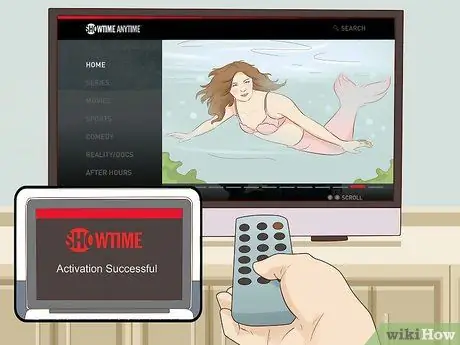
Шаг 6. Введите код активации
Когда вы вводите код со своего Apple TV, на экране вашего компьютера автоматически появляется сообщение об успешном выполнении. Вы можете сразу начать использовать Showtime Anytime.